Cherchez-vous à démarrer un podcast? Vous voulez savoir à quoi ressemble une configuration de podcasting parfaite? Dans ce guide, nous allons vous montrer comment démarrer votre propre podcast avec WordPress – étape par étape. Vous apprendrez comment fonctionnent les podcasts, le meilleur équipement de podcast, le plugin WordPress de podcast dont vous avez absolument besoin, et plus encore.
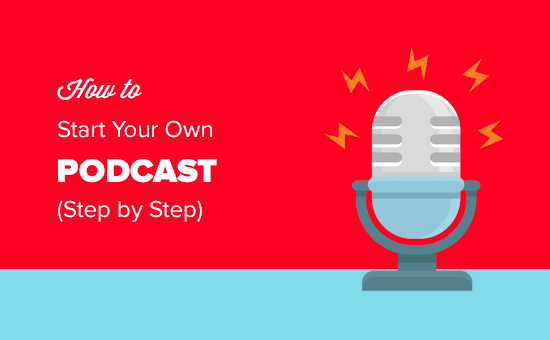
Peu importe votre âge ou vos compétences techniques, vous pouvez facilement démarrer votre propre podcast en suivant le processus étape par étape décrit dans cet article.
Voici un aperçu de tout ce que nous allons couvrir:
- Qu’est-ce que le podcasting & comment fonctionnent les podcasts?
- Trouver un créneau et un sujet pour votre podcast
- Choses dont vous avez besoin pour configurer votre podcast
- Choisir le meilleur hébergement web et le meilleur nom de domaine
- Mettre en place un service d’hébergement multimédia
- Choisir le bon équipement de podcasting
- Planifier vos premiers épisodes de podcast
- Enregistrer votre premier podcast
- Publication de votre podcast avec WordPress
- Téléchargement de vos fichiers multimédias sur Blubrry
- Configuration du plugin Smart Podcast Player
- Ajout de votre premier podcast dans WordPress
- Prévisualisation de votre podcast avec WordPress iTunes
- Soumettre votre podcast à iTunes
- Ressources de podcasting pour vous aider à grandir
- Gagner de l’argent avec votre podcast
Prêt? Commençons.
- Qu’est-ce que le podcasting & Comment fonctionnent les podcasts?
- Trouver un créneau et des sujets pour votre podcast
- Choses dont vous avez besoin pour configurer votre Podcast
- Étape 1. Configuration du site Web: Hébergement WordPress et nom de domaine
- Étape 2. Mise en place d’un service d’hébergement multimédia
- Étape 3. Choisir un équipement de podcasting approprié
- Étape 4. Planification de vos premiers épisodes de podcast
- Étape 5. Enregistrement de votre premier podcast
- Étape 6. Publier votre Podcast avec WordPress
- Étape 7. Téléchargez des fichiers multimédias sur Blubrry
- Étape 8. Configuration du lecteur de podcast intelligent
- Étape 9. Ajout de votre premier Podcast dans WordPress
- Étape 10. Prévisualisation de votre podcast avec iTunes
- Étape 11. Soumettre votre podcast à iTunes
- Ressources de podcasting pour Vous aider à grandir
- Gagner de l’argent avec votre Podcast
Qu’est-ce que le podcasting & Comment fonctionnent les podcasts?
Un podcast est une série épisodique de fichiers audio que les utilisateurs peuvent s’abonner pour télécharger et écouter.
Pour que votre podcast fonctionne, vous devez disposer d’un fichier audio et d’un flux RSS auquel les utilisateurs peuvent s’abonner pour rester à jour et télécharger de nouveaux épisodes lorsqu’ils sortent.
Parce que WordPress est livré avec un système de flux RSS intégré pour les blogs, de nombreux podcasteurs choisissent d’utiliser WordPress comme plate-forme de site Web de podcast.
Vous pouvez connecter votre site Web de podcasts à des applications de podcasting telles qu’iTunes pour permettre à des millions d’utilisateurs d’écouter et de s’abonner plus facilement. Nous aborderons cela plus loin dans l’article.
Maintenant que vous savez ce qu’est un podcast et comment cela fonctionne, voyons comment trouver des idées pour réussir un podcast.
Trouver un créneau et des sujets pour votre podcast
Les podcasts sont très populaires et il existe des dizaines de podcasts sur de nombreux sujets différents. Afin de rivaliser, vous devez trouver votre créneau et sélectionner les sujets que vous couvrirez dans votre podcast.
Vous devez également connaître votre public et réfléchir à ce qu’il trouverait de plus intéressant. Cet exercice simple vous donnera une idée claire de votre podcast et de ce que vous voulez dire. N’oublie pas de l’écrire.
Vous pouvez maintenant le restreindre à des sujets très spécifiques. Par exemple, si votre podcast concerne la musique, vous pouvez le réduire à un genre, une époque, une région ou des artistes particuliers.
Maintenant, il pourrait y avoir des podcasts très populaires couvrant des sujets similaires. Vous vous demandez peut-être comment pourriez-vous rivaliser avec eux?
Vous pouvez rivaliser avec les grands, en étant simplement vous. Votre podcast aura vos idées, votre perspective, votre style et votre voix uniques. Ce sera une expérience différente pour votre public et beaucoup d’entre eux aimeraient écouter.
Penser à votre créneau et réduire vos sujets vous aidera plus tard à planifier vos épisodes de podcast et à gagner des abonnés en vous en tenant à une stratégie de contenu bien planifiée.
Maintenant que vous avez pris votre décision sur ce que vous voulez dire, jetons un coup d’œil aux choses dont vous aurez besoin pour que tout cela se produise.
Choses dont vous avez besoin pour configurer votre Podcast
Pour une configuration de podcasting professionnelle, il y a quelques choses dont vous aurez besoin pour commencer.
La première chose est un site Web ou un blog où les gens peuvent en apprendre davantage sur vous et votre podcast.
La deuxième chose est l’équipement pour enregistrer votre podcast.
Enfin, vous devez disposer des bons outils pour publier votre podcast sur Internet, afin d’obtenir un maximum d’abonnés et de portée.
Nous vous guiderons étape par étape dans l’ensemble du processus.
Étape 1. Configuration du site Web: Hébergement WordPress et nom de domaine
L’étape la plus importante dans la création d’un site Web est de choisir la bonne plate-forme. Heureusement, vous êtes là, donc vous ne ferez aucune erreur de débutant.
Nous vous recommandons d’utiliser WordPress.org également connu sous le nom de WordPress auto-hébergé pour la configuration de votre site Web de podcasting.
WordPress est libre d’utilisation, vous pouvez installer des plugins, personnaliser la conception de votre site et, surtout, gagner de l’argent à partir de votre site sans aucune restriction (voir la différence entre WordPress.com vs WordPress.org .
Nous avons déjà expliqué pourquoi WordPress est gratuit? dans notre article précédent.
Il n’y a pas de prise. C’est gratuit car vous devez faire la configuration et l’héberger vous-même.
En d’autres termes, vous avez besoin d’un nom de domaine et d’un hébergement Web.
Un nom de domaine est l’adresse de votre site Web sur Internet. C’est ce que les gens tapent pour accéder à votre site Web. Par exemple, google.com ou wpbeginner.com .
L’hébergement Web est la maison de votre site Web sur Internet. C’est là que tous vos fichiers et images sont stockés. Chaque site Web a besoin d’un hébergement Web.
Le coût typique de l’hébergement Web est de 7,99 $ par mois et un nom de domaine coûte généralement environ 14,99 $ par an.
C’est beaucoup pour quelqu’un qui commence tout juste. Heureusement, Bluehost a accepté d’offrir à nos utilisateurs un nom de domaine gratuit et plus de 60% de réduction sur l’hébergement Web.
En chiffres réels, cela signifie que vous pouvez démarrer votre site Web de podcasting pour 2,75 $ par mois.
→ Cliquez ici pour réclamer cette offre exclusive Bluehost ←
Nous vous recommandons d’utiliser Bluehost car ils sont l’un des fournisseurs d’hébergement recommandés par WordPress et l’un des plus grands services d’hébergement Web au monde.
Après vous être inscrit à Bluehost, veuillez vous référer à notre guide étape par étape sur la façon de démarrer un blog WordPress. Vous serez opérationnel en un rien de temps.
Pour plus de recommandations d’hébergement, consultez notre guide sur la façon de choisir le meilleur hébergement WordPress.
Si vous choisissez une société d’hébergement différente de Bluehost, vous pouvez suivre les instructions de notre tutoriel complet d’installation de WordPress étape par étape pour commencer.
Étape 2. Mise en place d’un service d’hébergement multimédia
La prochaine chose dont vous aurez besoin est un bon service d’hébergement multimédia.
Vos podcasts sont de gros fichiers audio. Les servir à partir de votre hébergeur consommera beaucoup de ressources de serveur, ce qui rendra votre site Web lent et ne répondra souvent pas.
Pour une meilleure expérience utilisateur, nous vous recommandons d’utiliser une plate-forme d’hébergement multimédia spécifique aux podcasts comme Blubrry.
La plupart des podcasteurs intelligents utilisent un service d’hébergement de podcasts séparé pour diffuser leurs fichiers de podcasts. C’est le moyen le plus intelligent et le plus efficace d’exécuter un podcast.
Voici quelques raisons pour lesquelles nous recommandons Blubrry:
- Blubrry est optimisé pour le podcasting en utilisant WordPress. Ils offrent un plugin puissant appelé Blubrry PowerPress qui facilite la gestion de votre podcast à partir du site WordPress.
- Il est livré avec une grande communauté d’utilisateurs composée de nombreux podcasteurs à succès. Si vous avez besoin d’aide, rejoignez les forums pour apprendre des autres qui podcastent depuis longtemps.
- Blubrry est livré avec d’excellents outils tels que le marquage ID3, l’optimisation iTunes, la gestion automatique des illustrations multimédias, etc.
- Ils disposent d’un réseau de diffusion de contenu de premier plan qui rend votre diffusion de contenu plus rapide et plus fiable.
Étape 3. Choisir un équipement de podcasting approprié
Au fur et à mesure que votre podcast se développe, vous découvrirez de nouveaux outils que vous pouvez utiliser pour produire des podcasts de meilleure qualité. Cependant, en tant que débutant, l’outil le plus important dont vous avez besoin est un bon microphone.
Veuillez ne pas utiliser le microphone intégré de votre ordinateur pour enregistrer votre podcast. Vos utilisateurs remarqueront instantanément la terrible qualité sonore.
Il existe 3 choix de micro populaires parmi les podcasteurs.

Samson C01U (USB) – Microphone d’entrée de gamme
Rode Podcaster (USB) – Meilleur micro USB que nous ayons trouvé. Nous l’utilisons pour nos vidéos WPBeginner ainsi que pour nos vidéos Youtube List25.
Heil PR-40 (connexion XLR, pas USB) – C’est ce que le Pro utilise. Vous devrez également acheter un mélangeur audio.
Autres équipements que vous souhaitez probablement acheter: bras de micro, support anti-choc et filtre anti-pop. Nous avons acheté le kit de podcasteur Rode qui est livré avec un bras de micro et un support anti-choc.
Vous auriez également besoin d’un casque décent. Nous utilisons Sony MDR7506.
Une fois que vous aurez le bon équipement de podcasting, vous serez prêt pour la prochaine étape: planifier et enregistrer l’épisode de podcast.
Étape 4. Planification de vos premiers épisodes de podcast
Vous devez planifier vos épisodes de podcast avant de vous asseoir pour les enregistrer. Il y a plusieurs décisions importantes que vous devez faire.
1. Contenu de l’épisode
Quels seront les sujets de vos premiers épisodes ? Vous pouvez planifier votre contenu de manière ordonnée, travailler sur le contenu en créant un contour, puis en fouillant dans les détails.
2. La durée des épisodes
Les podcasts peuvent durer entre 20 minutes et plus d’une heure. La durée de vos épisodes dépend de votre contenu et de votre audience. Il n’y a pas de règles strictes sur la durée idéale pour un bon épisode de podcast.
Si vous avez un bon contenu, ne le coupez pas juste pour qu’il puisse s’adapter à la longueur spécifique. De même, ne faites pas trop glisser le contenu pour pouvoir remplir la durée d’épisode souhaitée.
3. Support des médias
Vous voudrez également travailler sur une musique d’introduction, une musique de fond ou d’autres sons que vous voudrez peut-être ajouter à votre podcast pour un effet dramatique.
Voici quelques endroits où vous pouvez trouver de la musique et des bandes sonores sans licence à utiliser dans vos épisodes de podcast ou comme thème musical. Examinez attentivement les conditions de licence avant d’utiliser une piste de votre podcast.
- Archives Musicales gratuites
- Bibliothèque Audio YouTube
- Musique en stock gratuite
4. Storyboard and Scripting
Vous pouvez certainement vous asseoir et enregistrer en regardant simplement un simple aperçu de vos idées. Cependant, cela donnera à vos utilisateurs l’impression que vous n’avez pas fait vos devoirs.
Vous devez vous asseoir et écrire le script. Cela vous aide à rester concentré et vous permet de paraître plus professionnel et préparé.
Vous pouvez toujours continuer à parler du script pendant l’enregistrement, mais le fait d’avoir un script réel vous permet de rester sur la bonne voie et d’obtenir un contenu de meilleure qualité.
Après avoir passé du temps à planifier vos épisodes et à réfléchir davantage à votre contenu, il est temps d’enregistrer votre premier podcast.
Étape 5. Enregistrement de votre premier podcast
Pour enregistrer votre podcast, vous aurez besoin d’un logiciel d’enregistrement audio. Ce logiciel vous aidera à enregistrer et éditer vos fichiers audio.
Le meilleur logiciel d’enregistrement de podcast utilisé par la plupart des podcasteurs est Audacity. Il s’agit d’un logiciel libre, multiplateforme et open source capable d’enregistrer des podcasts professionnels de qualité studio.
Après avoir installé Audacity, vous devez l’ouvrir et créer un nouveau projet à partir du menu Fichier.
Pour enregistrer votre voix, cliquez simplement sur le bouton enregistrer.
Maintenant, n’hésitez pas à enregistrer votre podcast. Ne vous inquiétez pas des pauses gênantes, des pauses, de la toux ou des problèmes que vous pourriez faire en racontant.
Vous pouvez modifier l’enregistrement autant de fois que vous le souhaitez.
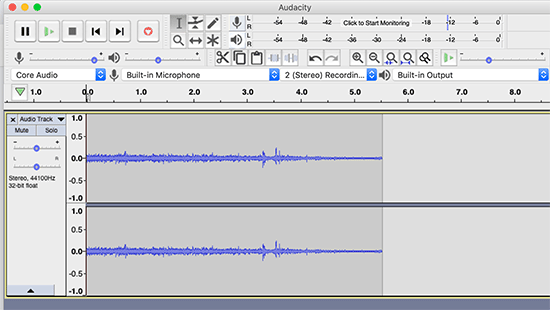
Vous pouvez également importer des fichiers musicaux à partir du fichier « Importer et les définir comme musique de fond.
Audacity est un outil très puissant, et il ne nous est même pas possible de couvrir ses fonctionnalités de base dans cet article. Cependant, TeamAudacity dispose d’un Wiki complet avec des tutoriels détaillés spécifiquement écrits pour les nouveaux podcasteurs.
Nous vous recommandons de suivre ces tutoriels. Il vous faudra un certain temps pour vous familiariser avec le logiciel, mais cela vaut totalement votre temps et vos efforts.
Une fois que vous avez enregistré votre podcast, vous devez l’exporter.
La plupart des podcasteurs exportent leurs fichiers audio au format MP3 car ils créent des fichiers de plus petite taille avec une bonne qualité.
Vous devez également être intelligent pour nommer vos fichiers de podcast. N’oubliez pas que les podcasts sont des séries épisodiques, il serait donc préférable d’utiliser une pratique de nommage qui utilise le numéro d’épisode ou de série dans le nom du fichier.
Certaines suggestions seraient WPB001.mp3 ou WPBep001.mp3.
Enregistrez la version finale de votre fichier de podcast dans un dossier séparé sur votre ordinateur.
Étape 6. Publier votre Podcast avec WordPress
Après avoir créé quelques épisodes, et vous êtes satisfait de leur qualité, il est temps d’apprendre à publier votre podcast avec WordPress.
Vous devrez vous connecter à la zone d’administration de votre site WordPress.
La première chose à faire est d’installer et d’activer le plugin de podcasting Blubrry PowerPress. Pour plus de détails, consultez notre guide étape par étape sur l’installation d’un plugin WordPress.
Lors de l’activation, vous verrez un élément de menu PowerPress dans le menu administrateur WordPress. En cliquant dessus, vous accéderez à la page des paramètres du plugin.
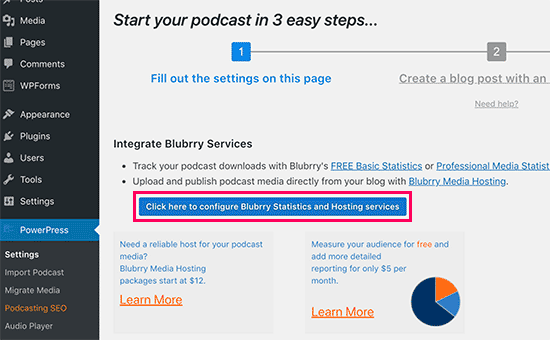
Si vous utilisez Blubrry pour héberger vos fichiers de podcasting, vous devez cliquer sur le bouton pour configurer les statistiques et les services d’hébergement Blubrry.
En cliquant sur le bouton, une fenêtre contextuelle apparaîtra dans laquelle vous devrez entrer l’e-mail et le mot de passe de votre compte d’hébergement Blubrry.
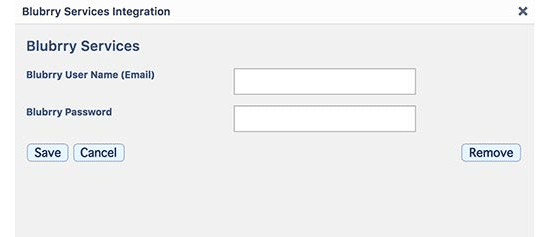
Ensuite, vous devrez remplir le reste des informations sur la page des paramètres. Fournissez un titre pour votre podcast et remplissez les champs iTunes.
Ces champs iTunes pour la description, la catégorie, les sous-titres, les illustrations, etc. seront utilisés dans le flux RSS de votre podcast, et iTunes les utilisera pour placer votre podcast dans leur répertoire (plus à ce sujet plus tard).
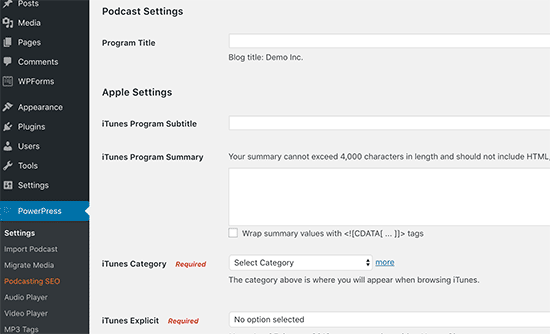
N’oubliez pas de cliquer sur le bouton « Enregistrer les modifications » pour stocker vos paramètres.
Votre site WordPress est maintenant prêt à publier votre podcast.
Étape 7. Téléchargez des fichiers multimédias sur Blubrry
Avant de publier un épisode de podcast avec WordPress, vous devez d’abord télécharger le fichier de podcast sur votre service d’hébergement multimédia, Blubrry.
Vous devez vous connecter à votre compte d’hébergement Blubrry, puis cliquer sur le tableau de bord du podcasteur.
Ensuite, vous devez cliquer sur le lien « Télécharger de nouveaux fichiers multimédias » dans la section Hébergement de podcasts.
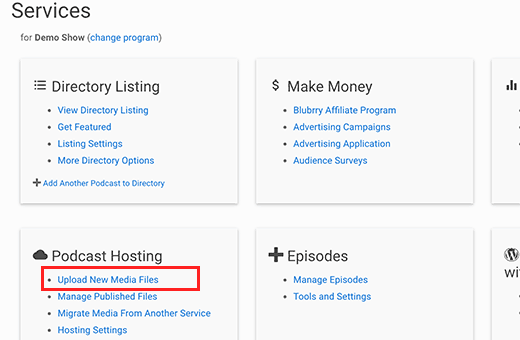
Cela vous amènera à une autre page où vous devrez cliquer sur le bouton Télécharger un nouveau média et commencer à télécharger vos fichiers de podcast.
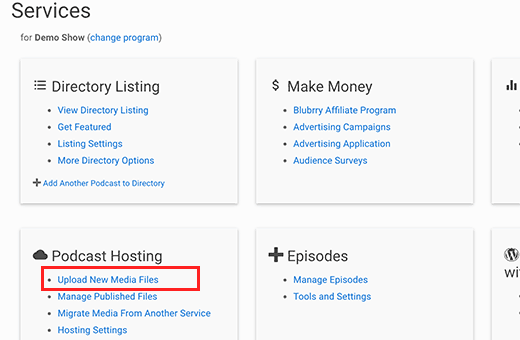
Après avoir téléchargé vos fichiers multimédias de podcast, vous pourrez les utiliser sur votre site WordPress.
Étape 8. Configuration du lecteur de podcast intelligent
La plupart des podcasteurs utilisent des plugins WordPress pour afficher un lecteur de podcast sur leur site Web. Ce lecteur permet aux utilisateurs d’écouter un podcast directement depuis votre site Web.
Le problème avec la plupart des plugins de lecteurs de podcasts WordPress est la terrible expérience utilisateur pour vos abonnés et auditeurs.
Patt Flynn, l’un des podcasteurs les plus connus, s’est rendu compte du problème et a décidé de le résoudre en créant une solution pour son site Web. C’est ainsi que Smart Podcast Player a pris vie.
Smart Podcast Player ajoute un lecteur de podcast magnifiquement construit qui permet aux utilisateurs de lire, de partager et de télécharger des épisodes de podcast à partir du lecteur lui-même.
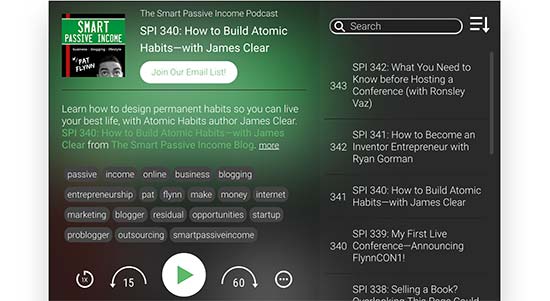
Il est prêt pour les appareils mobiles, ce qui signifie que votre lecteur de podcast a l’air et fonctionne très bien sur tous les appareils.
C’est un plugin WordPress payant et le prix commence à partir de 8 $ par mois. Ce prix vous donne droit à un support premium et à l’accès à des tutoriels et des vidéos.
Tout d’abord, vous devrez installer et activer le plugin Smart Podcast Player. Pour plus de détails, consultez notre guide étape par étape sur l’installation d’un plugin WordPress.
Lors de l’activation, vous devez visiter la page « Paramètres » du lecteur de podcast intelligent et entrer votre clé de licence.
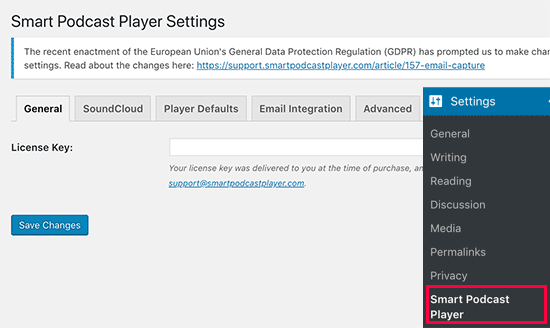
Vous pouvez obtenir cette clé de licence depuis votre compte sur le site Web du lecteur de podcast intelligent.
Ensuite, vous devez cliquer sur l’onglet « Paramètres par défaut du lecteur » pour configurer les paramètres du plugin.
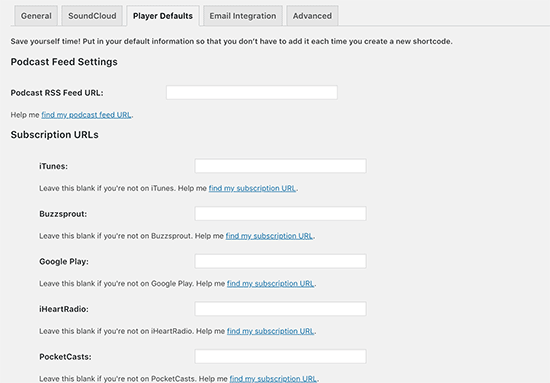
Vous devrez fournir l’URL de votre flux de podcast. Puisque vous utilisez PowerPress, l’URL de votre flux de podcast sera la suivante:
http://example.com/feed/podcast/
N’oubliez pas de remplacer example.com avec votre propre nom de domaine.
Ensuite, vous devez fournir votre lien d’abonnement iTunes. Puisque vous n’avez pas encore soumis votre podcast sur iTunes, vous devrez revenir ici et le remplir lorsque votre podcast sera disponible sur iTunes.
Après cela, vous devez entrer le nom de votre spectacle et le nom de votre artiste.
Smart Podcast Player est livré avec de belles options de conception et vous permet de faire correspondre votre lecteur de podcast à votre thème WordPress. Sous Paramètres de conception du lecteur, vous pouvez choisir le thème et la couleur de votre lecteur de podcast.

N’oubliez pas de cliquer sur le bouton Enregistrer les modifications pour stocker vos paramètres.
Maintenant que Smart Podcast Player est prêt, vous devez désactiver le lecteur de podcast fourni avec PowerPress.
Puisque vous utilisez Smart Podcast Player, vous n’avez pas besoin de PowerPress pour ajouter un lecteur multimédia à vos publications.
Vous pouvez le faire en visitant la page des paramètres de PowerPress et en descendant jusqu’à la section « Articles et pages de blog ». Cliquez sur « Désactiver » sous l’option « Médias d’affichage & Liens ».
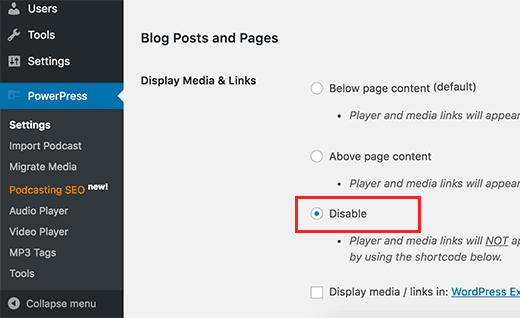
N’oubliez pas de cliquer sur le bouton Enregistrer les modifications pour stocker vos paramètres.
Étape 9. Ajout de votre premier Podcast dans WordPress
Tout est maintenant en ordre, et vous êtes prêt à ajouter votre premier podcast dans WordPress.
Pour publier votre premier podcast, vous devez aller dans Messages « Ajouter une nouvelle page.
Il est fortement recommandé de créer une catégorie distincte pour vos épisodes de podcast. Cela vous permettra de séparer vos épisodes de podcast du reste de votre contenu. Vous pourrez également facilement faire connaître votre flux de podcasts plus tard.
Après cela, vous devez faire défiler vers le bas de la page, et vous verrez la boîte « Épisode de podcast ».
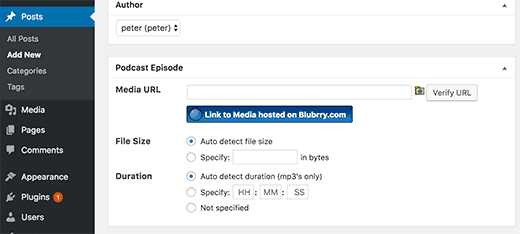
Les utilisateurs d’hébergement Blubrry doivent cliquer sur l’icône du dossier et sélectionner le fichier qu’ils ont téléchargé sur Blubrry media.
Les autres utilisateurs doivent coller l’URL de leur fichier multimédia ici. Cliquez sur le bouton vérifier pour vous assurer que vous avez collé la bonne URL.
Maintenant, vous devez revenir à la section de l’éditeur de publication. Donnez à votre article de blog un titre approprié et ajoutez une description de cet épisode de podcast dans l’éditeur visuel.
Vous remarquerez deux boutons dans l’éditeur visuel étiquetés SPP et STP. Ces boutons sont ajoutés par le plugin Smart Podcast Player.
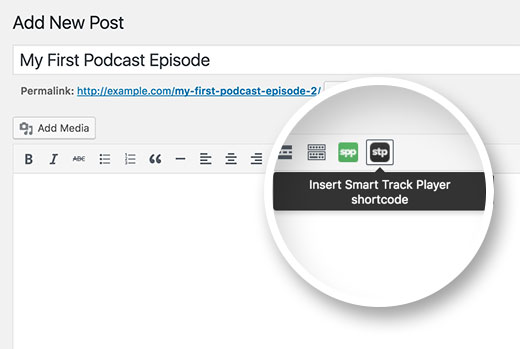
Le bouton SPP vous permet d’ajouter le lecteur de podcast intelligent complet qui contient tous vos épisodes de podcast. Les utilisateurs peuvent les jouer un par un.
Cependant, puisque vous créez un article de blog pour un épisode de podcast spécifique, vous devez cliquer sur le bouton STP ou Smart Track Player.
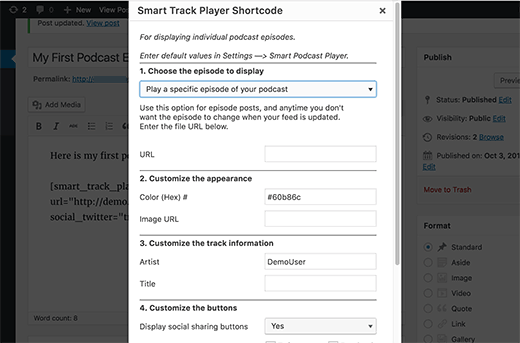
Sélectionnez « Lire un épisode spécifique de votre podcast », puis indiquez l’URL du fichier multimédia que vous souhaitez lire.
Vous pouvez obtenir l’URL du fichier multimédia à partir de la méta-boîte ‘Épisode de podcast’ où vous venez d’ajouter l’épisode.
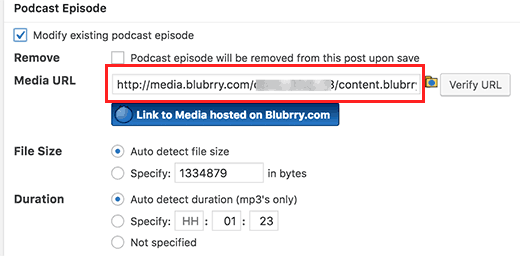
Après avoir ajouté l’URL du fichier multimédia, cliquez sur le bouton Construire un shortcode.
Vous verrez un shortcode apparaître dans la zone de l’éditeur de publication.
C’est tout, vous pouvez maintenant publier et prévisualiser votre article de blog et vous verrez votre épisode de podcast en direct avec un beau joueur.
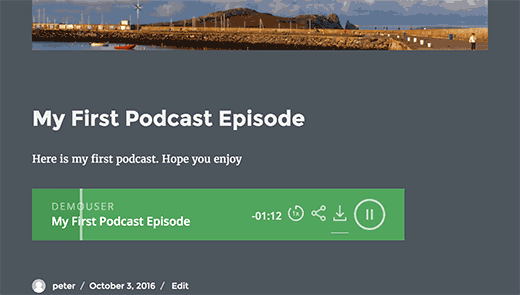
Félicitations, votre site de podcasting WordPress est prêt à être mis en ligne.
Étape 10. Prévisualisation de votre podcast avec iTunes
Maintenant que vous avez configuré votre site Web de podcast avec WordPress, il est temps de le soumettre à iTunes et d’obtenir plus d’abonnés.
Avant de le soumettre à iTunes, vous voudrez peut-être vérifier à quoi ressemblera votre podcast dans iTunes. Pour ce faire, lancez iTunes et allez dans Fichier « Abonnez-vous au podcast et entrez l’URL de votre flux. L’URL de votre flux ressemblera à:
http://www.example.com/feed/podcast
N’oubliez pas de remplacer example.com avec votre propre nom de domaine.
Une fois que vous avez entré l’URL dans iTunes, il récupérera le flux et l’affichera. Comme vous pouvez le voir dans la capture d’écran ci-dessous, il a récupéré l’illustration, la description, le sous-titre, etc.
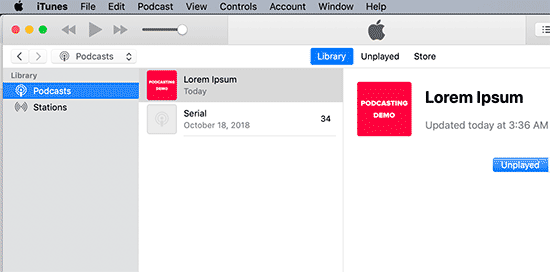
Si tout semble bon, cela signifie que vous êtes prêt à soumettre votre podcast sur iTunes.
Étape 11. Soumettre votre podcast à iTunes
Pour soumettre votre podcast à iTunes, vous devez télécharger et installer la dernière version d’iTunes sur votre ordinateur. Ensuite, lancez iTunes et cliquez sur le bouton iTunes Store dans le coin supérieur droit de l’écran.
iTunes va maintenant accéder à l’iTunes Store. Cliquez sur le menu Podcasts, puis faites défiler un peu pour trouver la section Liens rapides Podcasts. Vous y verrez un lien pour soumettre un podcast.
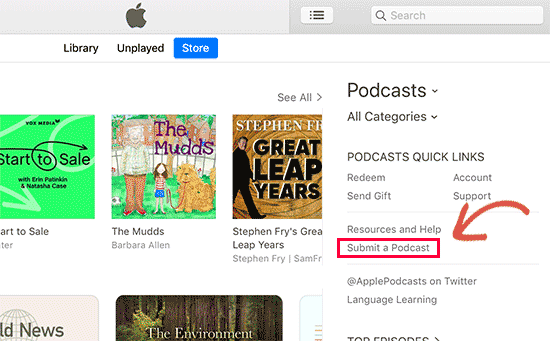
Cela ouvrira le processus de soumission du podcast. Vous aurez besoin d’un identifiant Apple pour soumettre votre podcast dans le répertoire iTunes. Si vous n’êtes pas déjà connecté, iTunes vous invite à vous connecter.
La première chose dont vous aurez besoin est l’URL de votre flux de podcast. L’URL de votre flux de podcast sera la suivante:
http://example.com/feed/podcast
N’oubliez pas de remplacer example.com avec votre propre nom de domaine.
Puisque vous utilisez PowerPress, votre flux inclura déjà les balises requises par l’iTunes Store pour les podcasts.
Lors de la soumission, votre flux de podcast sera soumis à la file d’attente de révision iTunes. Après approbation par le personnel d’examen d’iTunes, il sera ajouté au répertoire iTunes et vous en serez informé par e-mail.
Ressources de podcasting pour Vous aider à grandir
Félicitations pour avoir démarré votre podcast avec WordPress. Si vous souhaitez que votre podcast réussisse, nous vous recommandons de vous inscrire:
Le paradis des podcasters par John Lee Dumas
John est un bon ami à nous, et il est une source d’inspiration pour la plupart des nouveaux podcasteurs. En quelques années, il a fait passer son podcast de 0 figure à 7 chiffres de revenu annuel. Si vous envisagez de commencer un podcast, alors vous voulez apprendre de lui.
Le site Web de votre podcast est construit avec WordPress. Voici quelques conseils pratiques pour générer du trafic vers votre nouveau site WordPress.
Gagner de l’argent avec votre Podcast
Il vous faudra beaucoup de temps et un engagement solide pour que votre podcast réussisse. Pour que tout cela soit durable à long terme, vous devrez trouver des moyens de monétiser votre podcast.
Nous avons un guide détaillé sur la façon de gagner de l’argent en ligne en utilisant votre blog WordPress. Tous les éléments qui y sont répertoriés peuvent également être utilisés sur votre site Web de podcasting.
Voici quelques-unes des meilleures façons de gagner de l’argent avec un podcast.
- Parrainages directs. Si vous pensez qu’une entreprise bénéficierait du parrainage de votre podcast, n’hésitez pas à les contacter pour être un sponsor. Vous seriez surpris de voir combien de fois cela fonctionnerait pour vous.
- Utilisez le marketing d’affiliation pour recommander des produits et services tiers à votre public.
- Vendez vos propres produits et services en ajoutant une boutique en ligne à votre site Web.
- Demandez aux abonnés de soutenir votre podcast avec des dons. Vous pouvez simplement ajouter un formulaire de paiement sur votre site Web où les abonnés peuvent faire un petit don.
- Rendre les épisodes plus anciens disponibles uniquement pour les membres. Consultez notre guide sur la création d’un site Web d’adhésion avec WordPress.
Nous espérons que cet article vous a aidé à démarrer un podcast avec WordPress. Vous voudrez peut-être également voir notre liste de 24 plugins WordPress indispensables pour les sites Web d’entreprise.
Si vous avez aimé cet article, abonnez-vous à notre chaîne YouTube pour des tutoriels vidéo WordPress. Vous pouvez également nous trouver sur Twitter et Facebook.